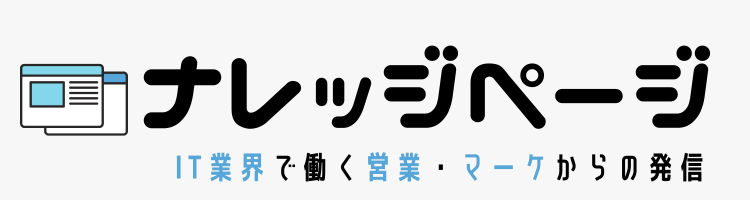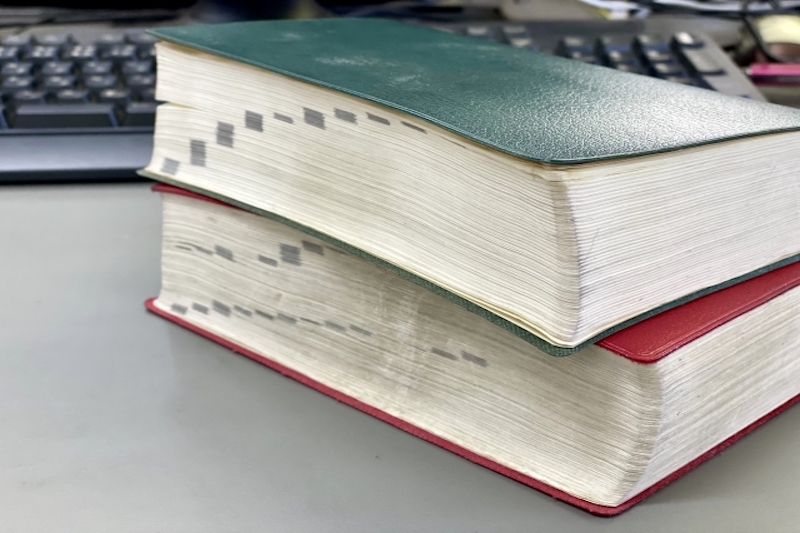日常の中でよく使う単語やキーワードがありますよね。

私だと「システム営業」だとか「Webデータベース」といったサイトテーマや普段の仕事に近しい言葉が該当します。
毎回何も考えずタイピングしてますが、このタイピングにも時間というコストが発生しています。
この日々のちょっとしたタイピングを改善して1秒1秒を積み重ねていくと大きな時間削減につながりますよね!
本記事では使うと便利なパソコンの辞書登録についてまとめました。
Macでの辞書登録の方法
まずはMac版の手順を紹介します。手順はすごく簡単です。
①デスクトップの右上にあるメニューバーより四角で囲われた「あ」をクリックします。
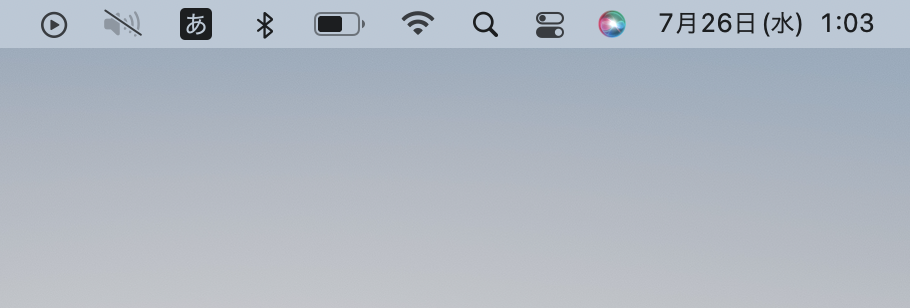
すると、下のように②ダイアログが表示されるので下部の「ユーザ辞書を編集…」を選択します。
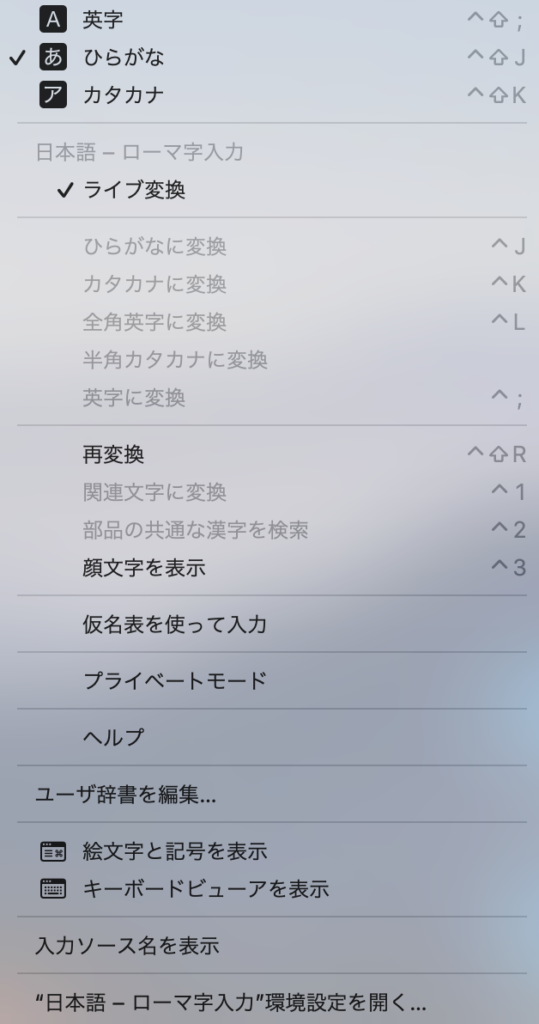
「キーボード」のダイアログが表示されるので③こちら「+」ボタンを選択します。※このPC上では1単語のみユーザ辞書登録されている状態です。
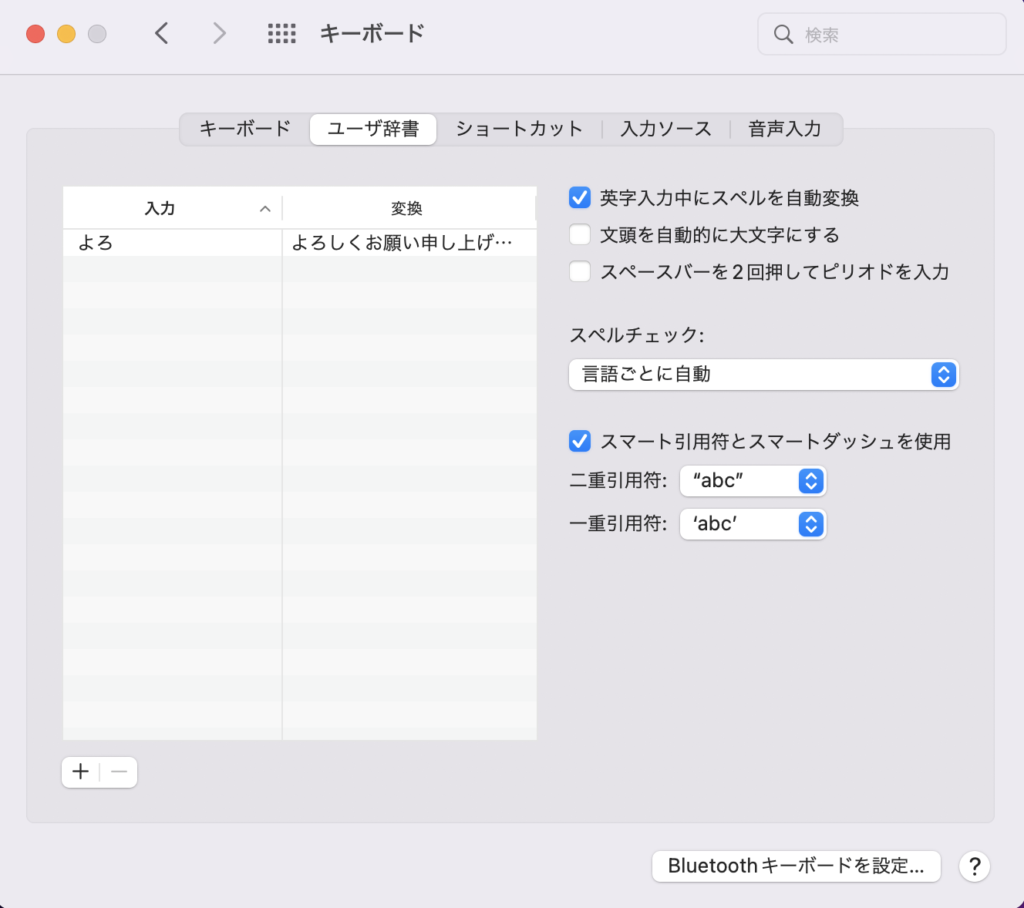
ここで④「入力」の列側に入力する文字を「変換」の列側に、入力した文字から変換したいキーワードや言葉を登録します。
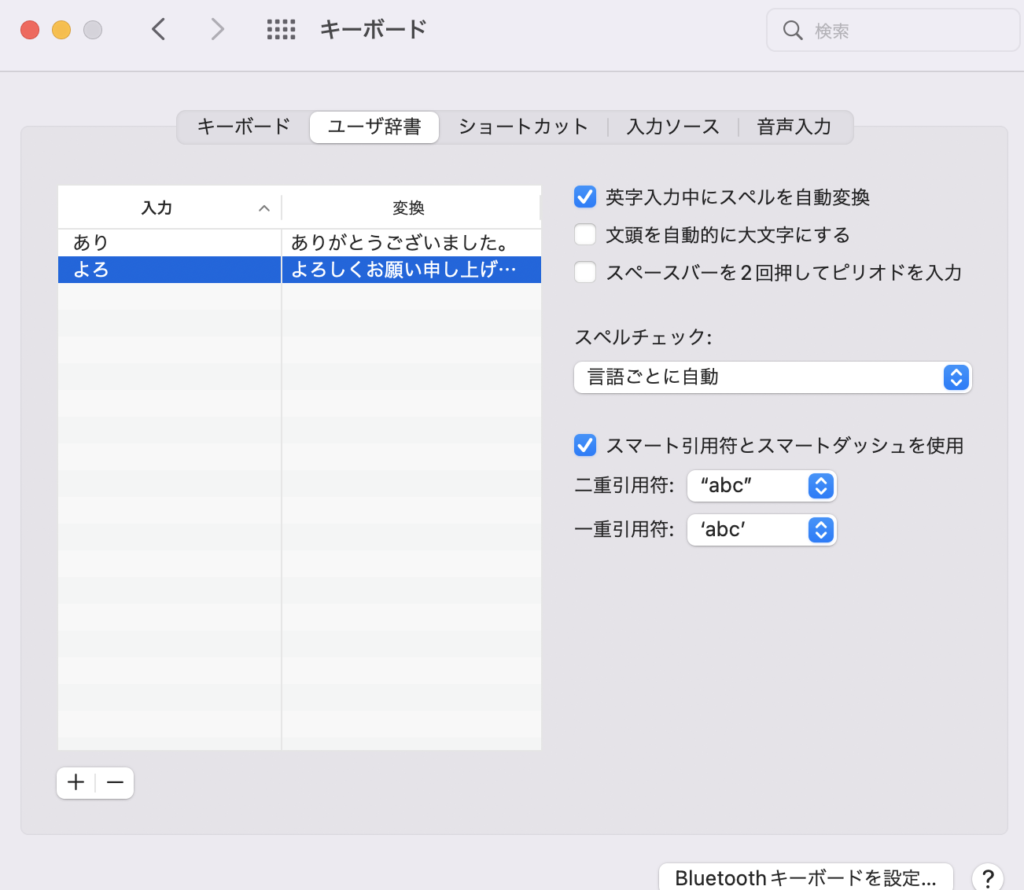
たったこれだけで辞書登録は完成です。
不要な登録は選択して「ー」ボタンを選択すれば削除されます!
びっくりするくらい簡単ですね・・・・
このダイアログ自体は、「システム環境設定」>「キーボード」>「ユーザ辞書」という操作からでもアクセスができます!
Windowsでの辞書登録の方法
続いて、Windows版の辞書登録方法のご紹介をしていきます。※手元のPCの写真を撮ったため画像が荒くなっております・・・
デスクトップの画面右下のタスクバーにある①「A」とか「あ」と記載されたアイコンを右クリックします。
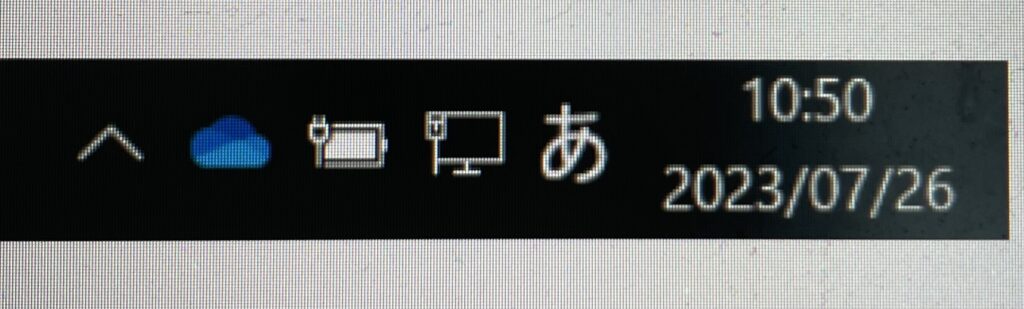
その中に②「単語の登録」というメニューがあるのでこちらを選択します。
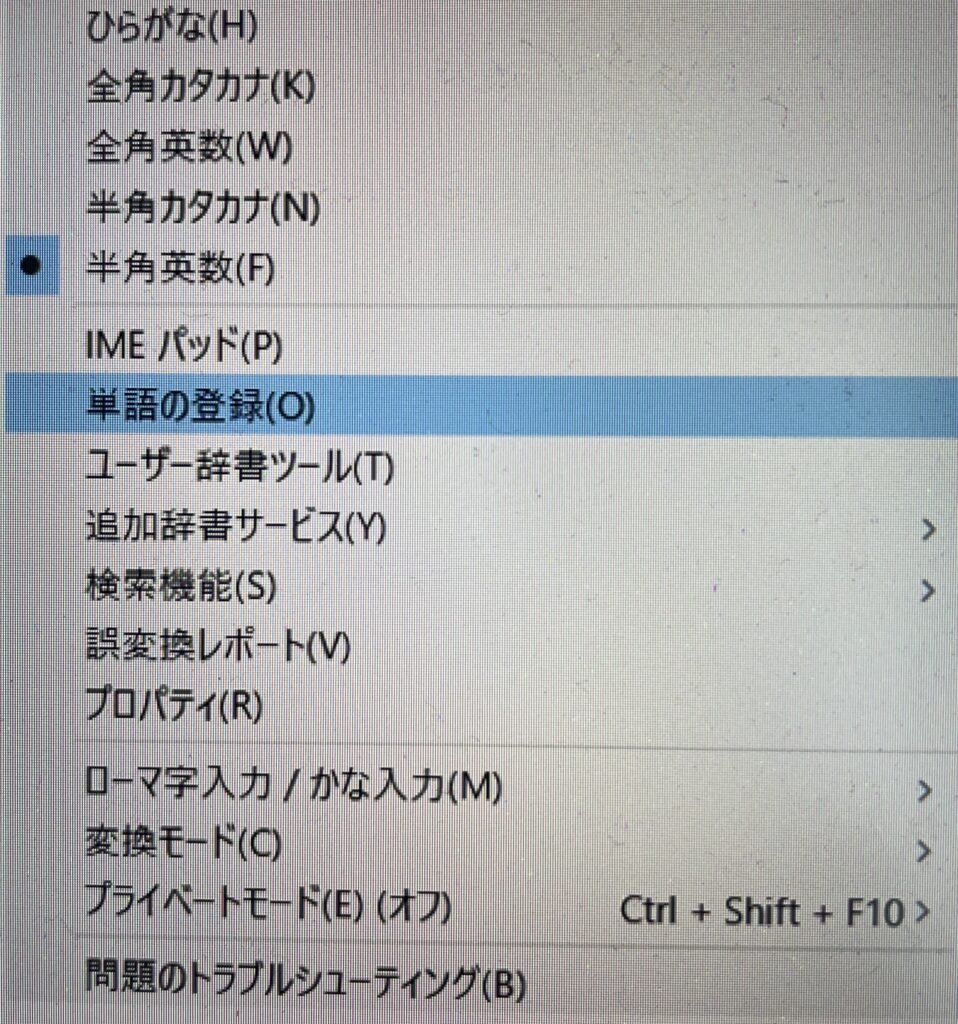
そしたら、「単語の登録」というウインドウが表示されるので、③登録したい単語を「単語(D:)」へ、その読み仮名を「よみ(R:)」へ入力します。
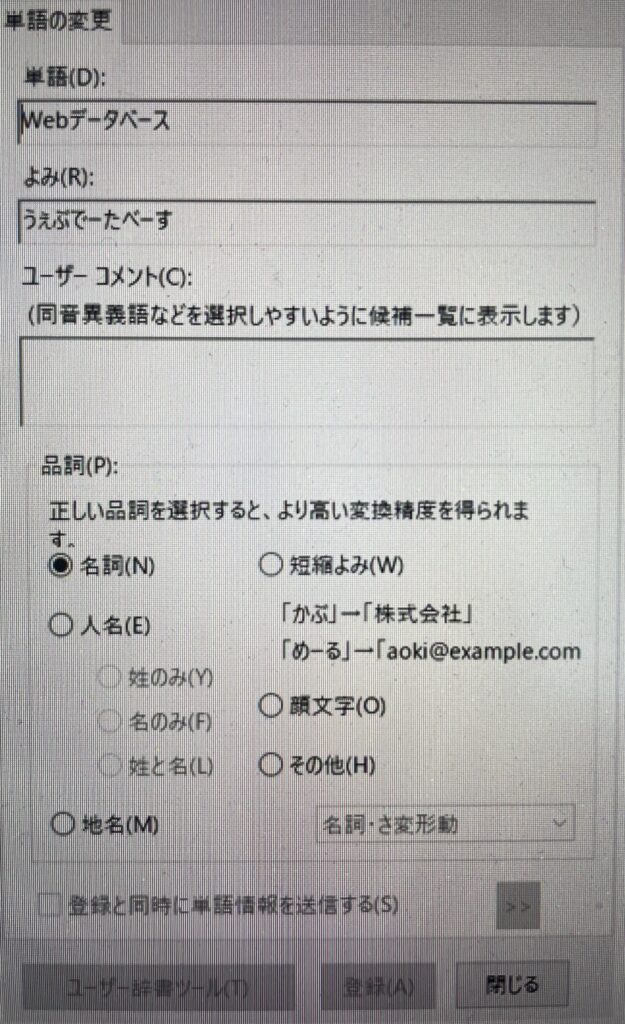
このとき、特に品詞については「名詞(N)」の選択で問題ありません。
最後に④「登録」をクリックすれば登録ができています。
ちなみに「単語登録」と「ユーザー辞書ツール」という2つの似たようなメニューがありますが、「単語登録」は辞書を登録する作業を行うメニューであり、「ユーザー辞書ツール」は登録されている単語を一覧で確認できるメニューになります。
しかし、「ご自身が思っているよりも登録したい単語が多い」「WindowsやMacの標準IMEでは変換予測やキーワード変換に不満がある」「もっと入力業務を効率化したい」といったご意見もあるかもしれません・・・
その場合は、IME(Input Method Editor)を見直してみるというのも1つの手です!
IMEを見直してみる
Microsoft社が標準でWindows OSに搭載しているMicrosoft IMEは最近ではかなり精度が良くなったと言われています。
しかし、「業務の中で専門用語を使うことが多い」「より使い勝手をよくしたい」という強いニーズがありますよね。
その際にはIMEそのものを変更することをオススメします。実際、私も業務の中ではジャストシステム社のATOKが標準で入っていたのでこちらを使っています。
ATOKについては、日本人向けに作られた予測変換ソフトのため、MicrosoftのIMEよりも我々が意図したかったことや入力したかった言葉まで補正してくれます。
ぜひ参考にしてみてください。